時間:2016-11-24 來源:互聯網 瀏覽量:
win10我的文檔位置在哪?新安裝win10係統後,有些用戶發現桌麵上沒有我的文檔文件夾,因為安裝好之後默認是不顯示的,其實我們可以通過設置添加桌麵圖標的方法來顯示,如果你不想在桌麵上顯示文件夾,那麼你可以在打開“此電腦”後看到6個文件夾,其中就有“文檔”。
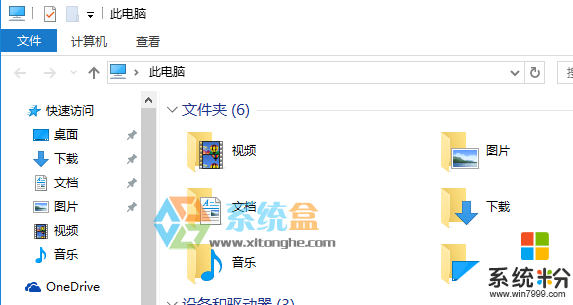
win10我的文檔怎麼打開:
1、同樣還是右鍵點擊桌麵,選擇“個性化”選項;
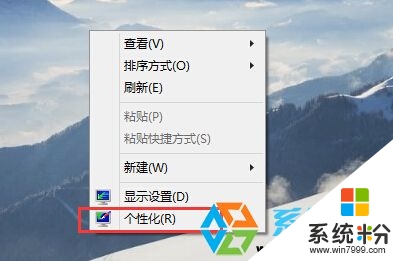
2、這時彈出了 設置中的“個性化”設置界麵,我們點擊“主題”選項,然後點擊右側的“桌麵圖標設置”;
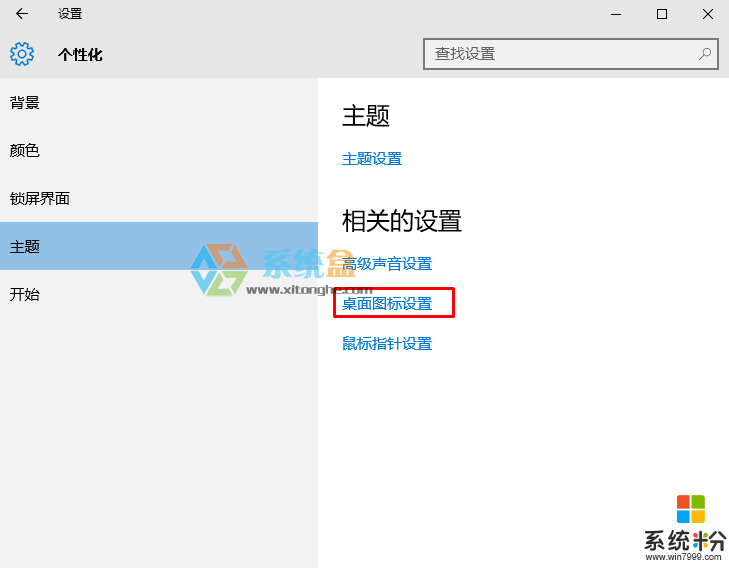
3、這時還是彈出了以往設置桌麵圖標的窗口,這裏我們就需要勾選“用戶的文件”選項,然後確定保存;
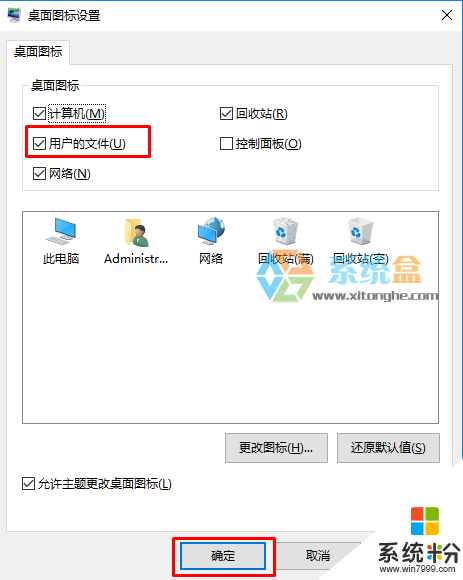
最後我們就可以發現桌麵上多了一個以你用戶名命名的文件夾,我們打開後進入,就可以看到“文檔”了。
以上【win10我的文檔位置在哪】的步驟,大家都看清楚了吧?還有其他的官方電腦係統下載使用安裝疑問的話,都可以上係統粉官網查看。